
时间:2021-01-07 13:09:24 来源:www.win10xitong.com 作者:win10
总是看见有些用户遇到了win10打不开光影魔术手问题后就手足无措,对于不了解系统的网友就不知道win10打不开光影魔术手的问题该如何处理,我们可以尝试着自己来处理win10打不开光影魔术手的问题,可以试试小编的办法:1.右击光影魔术手的桌面快捷方式,弹出右击子菜单,在子菜单中找到“兼容性疑难解答”。2.然后点击“兼容性疑难解答”,弹出程序兼容性的窗口,在窗口中我们可以看到“尝试建议的设置”就轻松加愉快的把这个问题处理好了。下面的内容就是今天小编给大家带来的win10打不开光影魔术手的修复方式。
小编推荐下载:win10 64位
具体方法如下:
1.右键单击阴影魔术师的桌面快捷方式,弹出右键子菜单,在子菜单中找到“兼容性疑难解答”。
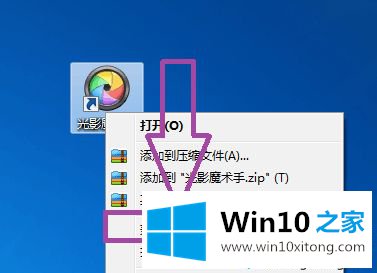
2.然后点击“兼容性疑难解答”,弹出程序兼容性窗口,可以看到“尝试建议设置”。
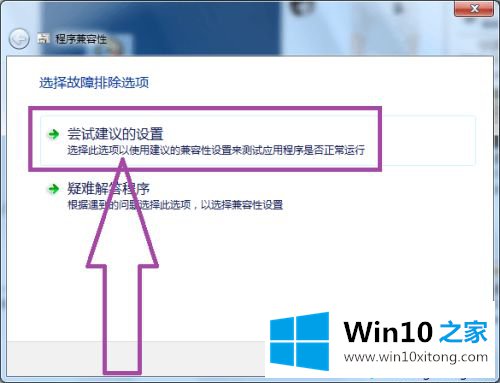
3.点击“尝试建议的设置”进入程序兼容性测试页面,在这里我们可以看到“启动程序”。
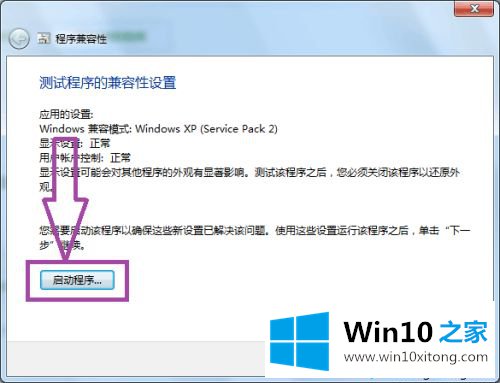
4.然后点击“开始程序”。如果它可以正常运行,请单击“下一步”保存该程序的这些设置。
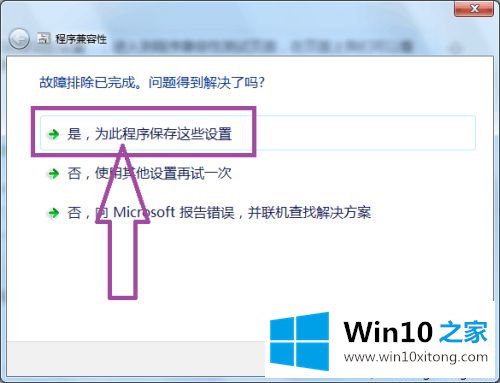
5.如果我们仍然无法打开程序,我们可以执行重新安装系统,并将我们的系统重新安装到WIN7或WIN8系统中。

暗影魔手是一款功能强大的图像处理软件。在使用过程中遇到一点小问题是很常见的。希望这个教程对大家有帮助!
这样操作就可以解决win10打不开光影魔术手的问题了,希望对你有所帮助。如果你需要更多的资料,请继续关注本站。